Avtor:
Roger Morrison
Datum Ustvarjanja:
24 September 2021
Datum Posodobitve:
21 Junij 2024
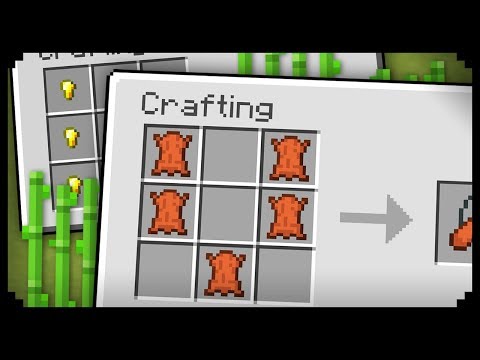
Vsebina
- Stopati
- 1. način od 3: Znova namestite v sistem Windows
- Reševanje težav
- 2. način od 3: Znova namestite na Mac
- Reševanje težav
- 3. metoda od 3: Ponovno namestite Minecraft PE
Če morate znova namestiti Minecraft, se boste morda vprašali, zakaj ga ni na seznamu programov ali v mapi z aplikacijami. Ker je Minecraft nameščen z ukazi Java, igre ne morete normalno odstraniti. Pred ponovno namestitvijo Minecrafta varnostno kopirajte shranjene igre, da ne boste izgubili dela.
Stopati
1. način od 3: Znova namestite v sistem Windows
 Ne uporabljajte zaganjalnika. Ni vam treba izbrisati datoteke .exe, s katero zaženete Minecraft. Ta datoteka bo potrebna za ponovno nalaganje datotek ob ponovni namestitvi igre. Med odstranjevanjem igre lahko zaganjalnik prezrete.
Ne uporabljajte zaganjalnika. Ni vam treba izbrisati datoteke .exe, s katero zaženete Minecraft. Ta datoteka bo potrebna za ponovno nalaganje datotek ob ponovni namestitvi igre. Med odstranjevanjem igre lahko zaganjalnik prezrete. - V zaganjalniku ni shranjenih nastavitev ali datotek, zato odstranitev zaganjalnika ne bo pomagala in bo postopek ponovne namestitve še otežila.
 Kliknite na .⊞ Zmaga+R.in tip% podatki aplikacije%. kliknite na ↵ Enter , da odprete mapo Gostovanje.
Kliknite na .⊞ Zmaga+R.in tip% podatki aplikacije%. kliknite na ↵ Enter , da odprete mapo Gostovanje.  Poišči..minecraftmapo. Dvokliknite, da odprete mapo.
Poišči..minecraftmapo. Dvokliknite, da odprete mapo.  Kopirajte svoj.shranimapo na varno mesto. To zagotavlja, da lahko po ponovni namestitvi igre obnovite svoje shranjene svetove.
Kopirajte svoj.shranimapo na varno mesto. To zagotavlja, da lahko po ponovni namestitvi igre obnovite svoje shranjene svetove.  Povišajte eno mapo navzgor, da se vrnete v mapo Gostovanje. Tu boste spet slišali .minecraft mapo.
Povišajte eno mapo navzgor, da se vrnete v mapo Gostovanje. Tu boste spet slišali .minecraft mapo.  Z desno miškino tipko kliknite..minecraftmapo in izberite "Delete". To bo odstranilo Minecraft iz računalnika.
Z desno miškino tipko kliknite..minecraftmapo in izberite "Delete". To bo odstranilo Minecraft iz računalnika.  Zaženite zaganjalnik Minecraft. Če ste ga pomotoma izbrisali, ga lahko znova prenesete na minecraft.net. Za dostop do datoteke zaganjalnika se morate prijaviti s svojim računom Mojang. (zato v 1. koraku piše, da datoteke ne uporabljamo).
Zaženite zaganjalnik Minecraft. Če ste ga pomotoma izbrisali, ga lahko znova prenesete na minecraft.net. Za dostop do datoteke zaganjalnika se morate prijaviti s svojim računom Mojang. (zato v 1. koraku piše, da datoteke ne uporabljamo).  Počakajte, da se namesti Minecraft. Minecraft bo samodejno nameščen takoj, ko odprete zaganjalnik.
Počakajte, da se namesti Minecraft. Minecraft bo samodejno nameščen takoj, ko odprete zaganjalnik.  Ko je namestitev končana in se igra naloži, zaprite Minecraft. Na ta način lahko najprej obnovite svoje shranjene svetove.
Ko je namestitev končana in se igra naloži, zaprite Minecraft. Na ta način lahko najprej obnovite svoje shranjene svetove.  Odprite .minecraft znova in povlecite shrani mapo nazaj tukaj. Potrdite, da želite prepisati vse datoteke v mapi. To zagotavlja, da se ob ponovnem zagonu Minecrafta obnovijo vaši shranjeni svetovi.
Odprite .minecraft znova in povlecite shrani mapo nazaj tukaj. Potrdite, da želite prepisati vse datoteke v mapi. To zagotavlja, da se ob ponovnem zagonu Minecrafta obnovijo vaši shranjeni svetovi.
Reševanje težav
 Zaženite zaganjalnik Minecraft. Če imate po ponovni namestitvi Minecrafta še vedno težave, lahko poskusite prisiliti posodobitev.
Zaženite zaganjalnik Minecraft. Če imate po ponovni namestitvi Minecrafta še vedno težave, lahko poskusite prisiliti posodobitev.  Izberite "Možnosti".
Izberite "Možnosti". Kliknite možnost "Prisili posodobitev!"’ in nato "Končano".
Kliknite možnost "Prisili posodobitev!"’ in nato "Končano".  Prijavite se v igro in dovolite prenos datotek.
Prijavite se v igro in dovolite prenos datotek. Če igra še vedno ne deluje, poskusite znova namestiti Javo. Če vaša igra še vedno ne deluje, je morda nekaj narobe z namestitvijo Java.
Če igra še vedno ne deluje, poskusite znova namestiti Javo. Če vaša igra še vedno ne deluje, je morda nekaj narobe z namestitvijo Java.  Posodobite video gonilnike. Če imate v glavnem težave z grafiko, boste morda morali posodobiti programsko opremo grafične kartice. Za podrobna navodila o posodobitvi gonilnikov kliknite tukaj.
Posodobite video gonilnike. Če imate v glavnem težave z grafiko, boste morda morali posodobiti programsko opremo grafične kartice. Za podrobna navodila o posodobitvi gonilnikov kliknite tukaj.
2. način od 3: Znova namestite na Mac
 Ne uporabljajte zaganjalnika. Aplikacije Minecraft, s katero zaženete igro, vam ni treba izbrisati, saj bodo s tem pri ponovni namestitvi prenesene potrebne datoteke. Med ponovnim nameščanjem lahko zaganjalnika prezrete.
Ne uporabljajte zaganjalnika. Aplikacije Minecraft, s katero zaženete igro, vam ni treba izbrisati, saj bodo s tem pri ponovni namestitvi prenesene potrebne datoteke. Med ponovnim nameščanjem lahko zaganjalnika prezrete. - Nobena od vaših nastavitev ali datotek ni shranjena v zaganjalniku, zato njihovo brisanje ne bo nikamor pripomoglo k ponovni namestitvi.
 Odprite Finder v računalniku Mac.
Odprite Finder v računalniku Mac. Kliknite meni "Pojdi" in izberite "Pojdi v mapo".
Kliknite meni "Pojdi" in izberite "Pojdi v mapo". Tip.~ / Library / Application Support / minecraftin kliknite ↵ Enter.
Tip.~ / Library / Application Support / minecraftin kliknite ↵ Enter. Kopirajte.shranimapo na namizje To vam omogoča, da obnovite shranjene svetove po ponovni namestitvi igre.
Kopirajte.shranimapo na namizje To vam omogoča, da obnovite shranjene svetove po ponovni namestitvi igre.  Izberite vse v.minecraftmapo in vse povlecite v smetnjak. Mapa bi morala biti zdaj popolnoma prazna.
Izberite vse v.minecraftmapo in vse povlecite v smetnjak. Mapa bi morala biti zdaj popolnoma prazna.  Zaženite zaganjalnik Minecraft. Če ste zaganjalnik pomotoma izbrisali, ga lahko znova prenesete na minecraft.net. Če želite priti do datoteke zaganjalnika, se morate prijaviti s svojim računom Mojang (zato vam 1. korak sporoča, da datoteke ne uporabljate).
Zaženite zaganjalnik Minecraft. Če ste zaganjalnik pomotoma izbrisali, ga lahko znova prenesete na minecraft.net. Če želite priti do datoteke zaganjalnika, se morate prijaviti s svojim računom Mojang (zato vam 1. korak sporoča, da datoteke ne uporabljate).  Počakajte, da se namesti Minecraft. Minecraft se bo samodejno namestil takoj, ko odprete zaganjalnik.
Počakajte, da se namesti Minecraft. Minecraft se bo samodejno namestil takoj, ko odprete zaganjalnik.  Po končani namestitvi in nalaganju zaprite Minecraft. Zdaj lahko obnovite svoje shranjene svetove.
Po končani namestitvi in nalaganju zaprite Minecraft. Zdaj lahko obnovite svoje shranjene svetove.  Odprite.minecraftznova in povlecite shranimapo nazaj. Potrdite, da želite prepisati vse, kar je že v mapi. To bo obnovilo vaše shranjene svetove za naslednjič, ko zaženete Minecraft.
Odprite.minecraftznova in povlecite shranimapo nazaj. Potrdite, da želite prepisati vse, kar je že v mapi. To bo obnovilo vaše shranjene svetove za naslednjič, ko zaženete Minecraft.
Reševanje težav
 Zaženite zaganjalnik Minecraft. Če imate po ponovni namestitvi še vedno težave, poskusite prisiliti posodobitev.
Zaženite zaganjalnik Minecraft. Če imate po ponovni namestitvi še vedno težave, poskusite prisiliti posodobitev.  Izberite "Možnosti".
Izberite "Možnosti". Kliknite "Prisili posodobitev!""Možnost, nato" Končano ".
Kliknite "Prisili posodobitev!""Možnost, nato" Končano ".  Prijavite se v igro in dovolite prenos datotek.
Prijavite se v igro in dovolite prenos datotek. Če igra še vedno ne deluje, poskusite znova namestiti Javo. Mogoče je, da popravilo namestitve Java rešuje obstoječe težave.
Če igra še vedno ne deluje, poskusite znova namestiti Javo. Mogoče je, da popravilo namestitve Java rešuje obstoječe težave. - Odprite mapo Applications.
- Išči JavaAppletPlugin.plugin
- Datoteko povlecite v smetnjak.
- Prenesite novo kopijo Jave na java.com/en/download/manual.jsp in ga namestite.
3. metoda od 3: Ponovno namestite Minecraft PE
 Varnostno kopirajte svoje shranjene svetove (neobvezno). Preden namestite Minecraft PE, lahko varnostno kopirate svoje svetove, tako da jih lahko obnovite po ponovni namestitvi igre. Ta postopek je v Androidu nekoliko lažji, saj iOS zahteva, da napravo zaprete iz zapora.
Varnostno kopirajte svoje shranjene svetove (neobvezno). Preden namestite Minecraft PE, lahko varnostno kopirate svoje svetove, tako da jih lahko obnovite po ponovni namestitvi igre. Ta postopek je v Androidu nekoliko lažji, saj iOS zahteva, da napravo zaprete iz zapora. - Odprite aplikacijo upravitelja datotek v napravi Android ali jailbroken.
- Pomaknite se do Aplikacije / com.mojang.minecraftpe / Dokumenti / igre / com.mojang / minecraftWorlds / (iOS) oz games / com.mojang / minecraftWorlds (Android). Za to potrebujete aplikacijo upravitelja datotek.
- Kopirajte vse mape na drugo mesto v pomnilniku telefona. Vsak zemljevid je eden od vaših shranjenih svetov.
 Odstranite Minecraft PE. Z odstranitvijo aplikacije iz naprave odstranite vse povezane podatke.
Odstranite Minecraft PE. Z odstranitvijo aplikacije iz naprave odstranite vse povezane podatke. - iOS - Držite prst na aplikaciji Minecraft PE, dokler se vse aplikacije na zaslonu ne začnejo migati. V kotu ikone Minecraft PE kliknite na "X".
- Android - Odprite aplikacijo Nastavitve in izberite »Aplikacije« ali »Aplikacije«. Poiščite in kliknite Minecraft PE v prenosih. Za izbris igre kliknite gumb "Izbriši".
 Odstranite vse dodatke. Če ste za Minecraft PE prenesli druge aplikacije, na primer za prilagajanje tekstur in modov ali dodajanje goljufij, odstranite te aplikacije, preden znova namestite Minecraft PE. Te aplikacije morda povzročajo težave z igro.
Odstranite vse dodatke. Če ste za Minecraft PE prenesli druge aplikacije, na primer za prilagajanje tekstur in modov ali dodajanje goljufij, odstranite te aplikacije, preden znova namestite Minecraft PE. Te aplikacije morda povzročajo težave z igro.  Prenesite Minecraft PE iz trgovine z aplikacijami. V napravi odprite trgovino z aplikacijami (App Store v iOS in Google Play v Androidu). Poiščite Minecraft PE in znova prenesite aplikacijo.
Prenesite Minecraft PE iz trgovine z aplikacijami. V napravi odprite trgovino z aplikacijami (App Store v iOS in Google Play v Androidu). Poiščite Minecraft PE in znova prenesite aplikacijo. - Dokler ste prijavljeni z istim računom, s katerim ste prvotno kupili igro, vam ni treba znova plačevati.



